Comando UCS in CAD: come utilizzarlo? Abbiamo preparato per te un video tutorial! Leggi l’articolo e guarda il video per imparare a modificare l’orientamento di questo utilissimo comando.
Per farci perdonare la latitanza delle scorse settimane, abbiamo pensato di tornare con un tutorial utilissimo per chi utilizza il CAD nel proprio lavoro. Una velocissima guida che speriamo possa aiutarti concretamente a semplificare il tuo lavoro. Buona lettura!
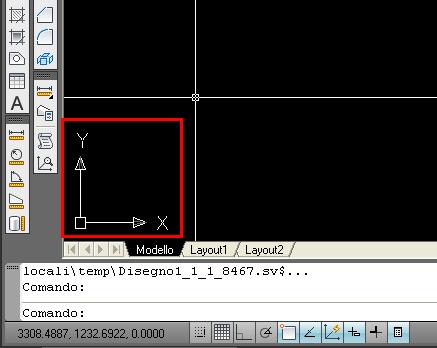
Prima di capire come utilizzare questo comando scopriamo insieme cosa significa l’acronimo UCS. Tale abbreviazione deriva da: User Coordinate System. Sta ad indicare il sistema di coordinate utilizzate dall’utente all’interno dello spazio utilizzato per la progettazione.
Tale comando è utile perché consente all’utente di scegliere l’orientamento degli oggetti da inserire. Questa possibilità si traduce in una grandissima flessibilità lavorativa per il progettista che può, in qualunque momento, decidere di variare il sistema di coordinate in modo tale da rendergli estremamente più semplice il lavoro.
GCAD il nostro software CAD, utilizza il sistema UCS come standard. Per modificarlo è necessario posizionarsi all’interno della riga di comando in basso, digitare e poi selezionare la voce “Utente UCS”
A questo punto sarà necessario selezionare il punto d’origine dell’UCS e specificare i punti dell’asse X e Y.
Con questi pochissimi gesti l’orientamento degli assi è stato modificato dando la possibilità di disegnare i nuovi elementi nell’ottica di questo nuovo orientamento
Naturalmente è possibile ritornare al comando UCS globale. Per farlo basta posizionarsi nuovamente nella riga di comando e selezionare la voce “UCSW”.
Di seguito il videotutorial realizzato per te